
随着教育信息化的推进,微课制作成为教师必备技能之一。奉贤区教育智慧云平台要求教师每年至少上传一门视频课程,这就需要教师对视频进行简单的剪辑、剪切,这让一些教师感到困扰,专业的录屏剪辑软件界面复杂,操作并不方便。万众期待,希沃编辑器今天来啦!
1. 什么是编辑器?
编辑器是希沃公司出品的一款专为教师制作微课的软件,支持快捷录屏、多轨道编辑、实物展示架等功能,便捷高效,即便是没有任何微课制作基础和经验的教师,通过学习也能快速掌握。
2.如何下载、注册和安装?
方法一:从希沃官网下载:
方法二:或者在软件管理器里搜索Editor,点击一键安装。
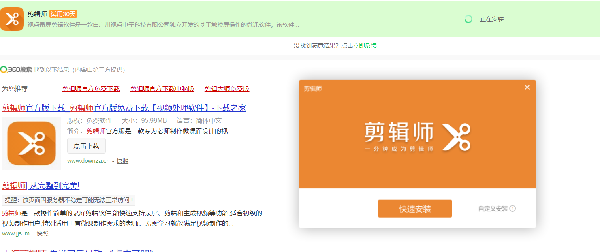
温馨提示:该编辑器适用于Windows 7及以上版本。
安装后,您可以登录并使用编辑器。将出现三个按钮:录制屏幕、编辑和文档查看器。
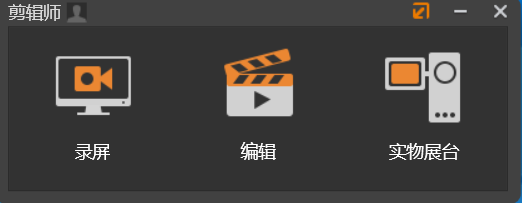
提示:编辑器适用于Windows 7及以上版本。
安装后,您可以登录并使用编辑器。将出现三个按钮:录制屏幕、编辑和文档查看器。
3.如何录制微课?
步骤一:打开编辑软件,点击登录,出现一个按钮,点击 ,就可以录屏了。
第二步:打开课件,打开摄像头,可以看到老师本人的肖像。

值得注意的是,头像画面可以被选中并拖动至任意位置,并且可以通过拖动头像框右上角的箭头按钮来调整大小。
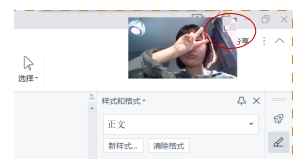
第三步:点击音频右侧的下拉三角形,勾选麦克风和系统声音;选择录音区域,我一般选择全屏。

步骤4:一切准备就绪后,您可以点击红色录制按钮,或使用F9快捷键开始录制。某些电脑需要Fn+F9组合键。使用F10快捷键结束录制,最后导出视频。
4. 如何编辑视频?
登录编辑器,点击编辑按钮,弹出的界面主要分为素材区、轨迹区、预览区。
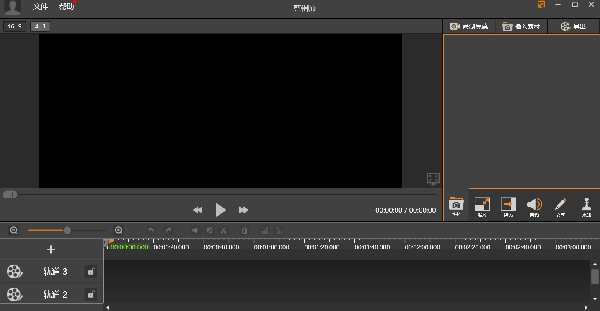
步骤1:将需要编辑的素材插入到素材区。
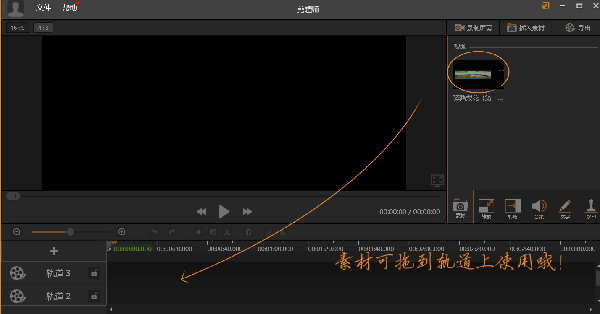
步骤2:将视频从素材区拖拽至轨道1。
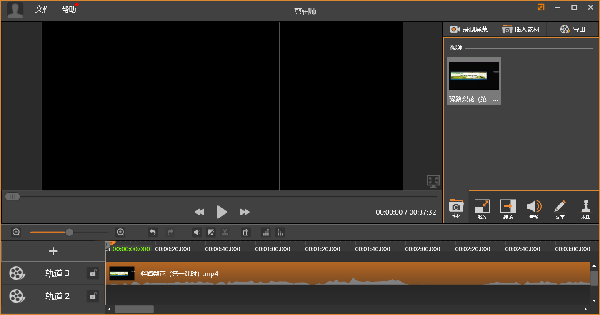
这里注意:上层轨道会覆盖下层轨道的内容,可以实现画中画,字幕等效果。

步骤3 编辑。
提示1:分割。
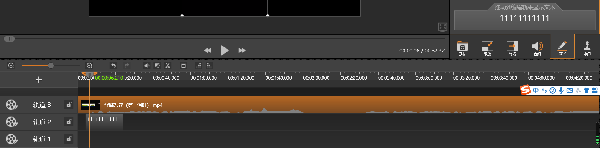
(1)左键单击要编辑的曲目。
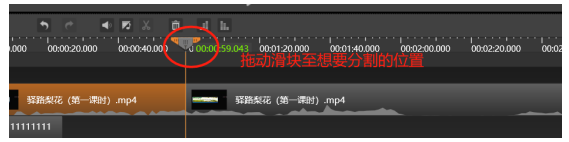
(2)拖动滑块至所需位置
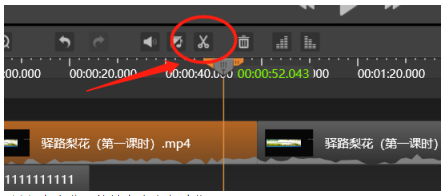
(3)点击剪刀按钮,点击音频功能
提示4:字幕。
点击文字,输入文字内容,然后直接拖拽到所需字幕视频的下方轨道即可。如果不满意,直接选中音轨右键删除即可。
最后一步:单击导出按钮。
提示:出现的分辨率中,1920*1080分辨率较高,导出速度较慢,选择1280*720就行。